
Ha valaha is szeretett volna podcastokat hallgatni a Sonos hangszóróin, akkor valójában többféle módon streamelheti őket, legyen szó az internetről, a számítógépéről vagy egy mobil eszközről, például telefonról vagy táblagépről.
A Sonos rendszer sokoldalúsággal és funkcionalitással rendelkezik. Beállítása egy virtuális cinch, és onnan számos jó dolgot tehet a következőkkel: streaming zeneszolgáltatások hozzáadása és alvásidõzítõként vagy riasztásként használja . A podcastok nem különböznek egymástól.
Podcastok közvetítése közvetlenül az internetről
Ha podcastokat szeretne közvetíteni az internetről, akkor ne keresse tovább a Sonos szoftvert.
Először kattintson a „Radio by TuneIn” elemre a zenei forrásokban.

Válassza ki a „Beszélgetés” lehetőséget az eredménylistából, majd a „Podcastok” lehetőséget.
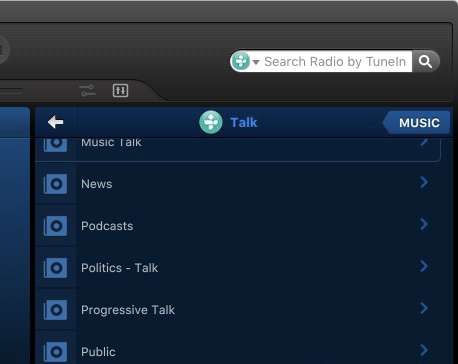
Hozzáadhat bármelyik podcast-ot, amely elérhető a választások közül, majd kattintson a kijelölés jobb oldalán található kis nyílra, majd lejátszhatja, hozzáadhatja a kedvenceihez, valamint megnézheti az elérhető információkat és lehetőségeket.
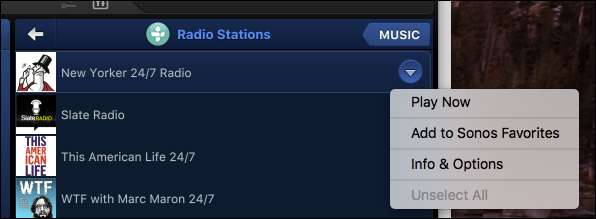
A podcastok száma viszonylag hatalmas, és előfordulhat, hogy előfordulhat, hogy nem látja kedvenc podcastját a TuneIn kiválasztásában. Ilyen esetben megpróbálhatja Fűzőgép vagy Spreaker , amelyek streaming szolgáltatásokat adhat hozzá . Ne feledje, hogy használatához lehet, hogy fiókokat kell létrehoznia ezekhez a streaming szolgáltatásokhoz.
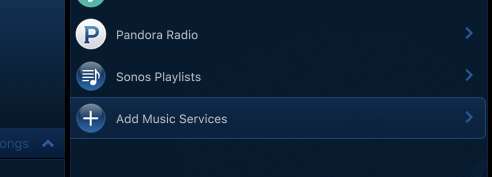
Ha ezek a lehetőségek valóban nem vonzzák Önt, akkor a podcastokat a számítógépéről is streamelheti.
Streaming podcastokat a számítógépről
Ha inkább a podcast fájlokat szeretné letölteni a számítógépére, olyan program használatával, mint a iTunes vagy MediaMonkey , akkor meg kell osztania a mappát, ahová a podcastokat menti. Ehhez nyissa meg számítógépén a Sonos asztali alkalmazást. Kattintson a „Kezelés”, majd a „Zenekönyvtár beállításai” elemre.
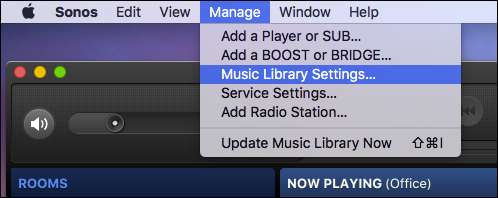
A Beállítások képernyőn hozzá kell adnia a helyet, ahová el akarja menteni a podcastokat. Mac számítógépen kattintson a „+” szimbólumra, vagy PC-n kattintson az „Add” gombra.
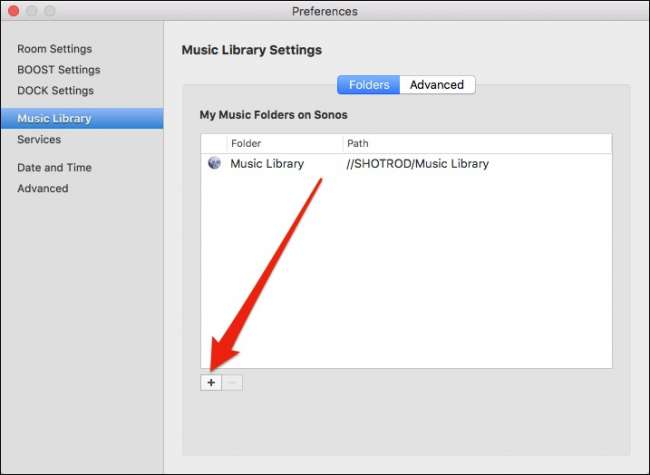
Ha a podcastok az alapértelmezett zenei mappában találhatók, hagyja ezt a lehetőséget. Ha egy másik helyre mentették őket, akkor böngésszen oda, és válassza ki azt a helyet.
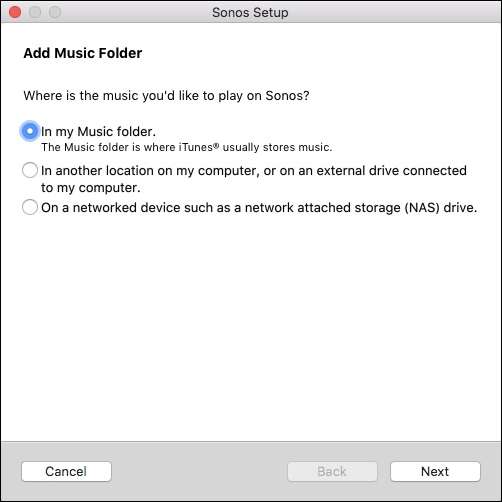
A podcastjaid az alkalmazás alatt lesznek felsorolva Zenei könyvtár> Művész . Attól függően, hogy egy podcast szolgáltat-e metaadatokat, láthatja azokat is Zenei könyvtár> Műfaj> Podcastok .
Sajnos minden új podcast hozzáadásakor újra indexelnie kell a zenei könyvtárát. Ehhez kattintson a „Kezelés”, majd a „Zenekönyvtár frissítése most” gombra.
Streaming podcastokat a telefonról vagy táblagépről
Ha podcastokat szeretne közvetíteni mobileszközéről, akkor ezt is megteheti.
IOS rendszeren
IPhone-jára vagy iPadjére előre telepítve van egy Podcast alkalmazás, így amikor feliratkozik és új epizódokat tölt le, azok automatikusan elérhetők lesznek a Sonos alkalmazásban. Egyszerűen érintse meg a zene menü megnyitását, majd az „Ezen az iPhone készüléken” elemet.
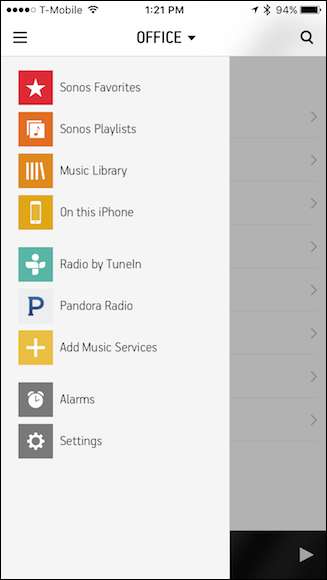
Most érintse meg a „Podcastok” megnyitását.
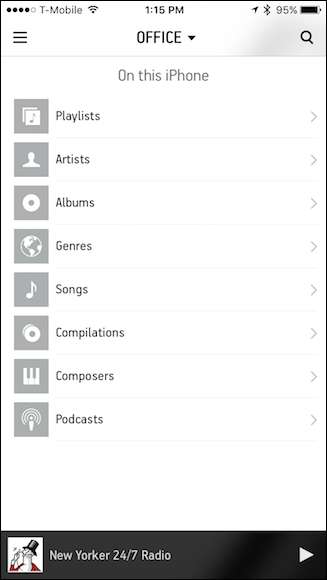
Minden letöltött podcast itt elérhető lesz, így könnyedén streamelheti őket a Sonos lejátszójára vagy lejátszóira.
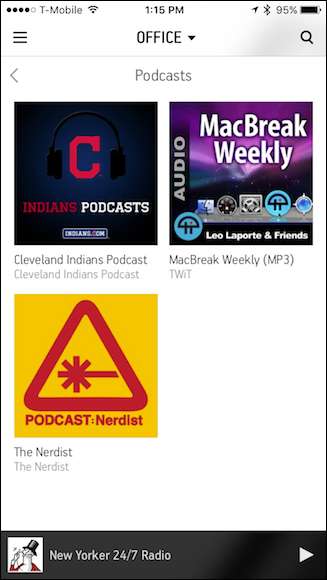
Végül térjünk rá az Androidra, és mutassuk meg, hogyan lehet ezt megtenni ezen a platformon.
Androidon
Android rendszeren a podcastokat le kell töltenie a gyökérkönyvtár „Podcasts” mappájába. Hogy csinálod ezt? Nagyon egyszerű, de nem teljesen kényelmes. Mutassuk meg, hogyan.
A legtöbb Android-eszközön bármit letöltött fájl automatikusan mentésre kerül a Letöltések helyre, ami azt jelenti, hogy az összes podcastot át kell másolnia vagy áthelyeznie a mappából a Podcastok mappába (ha még nem menti őket).
Ennek egyik módja egy fájlkezelő eszköz használata (sok elérhető a Play Áruházból). Ebben az esetben a népszerű alkalmazást használjuk Astro . Kiválasztjuk az imént letöltött podcastunkat, és áthelyezzük.

Itt látja a Podcasts könyvtárat az Android-eszköz tárolási rendszerének gyökérhelyén, ahová áthelyezzük a podcast fájljainkat.
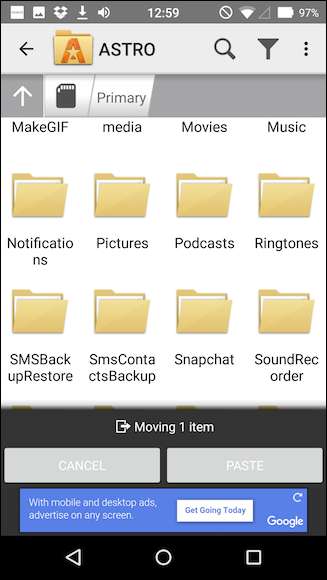
Miután oda költözött (valószínűleg le kell töltenie és áthelyeznie az összes podcastot egyszerre, nem pedig egyenként), most megtalálhatja őket a Sonos alkalmazásában.
Nyissa meg a Zene menüt, és válassza az „Ezen a mobileszközön” lehetőséget.

Ezután válassza a „Podcastok” lehetőséget.
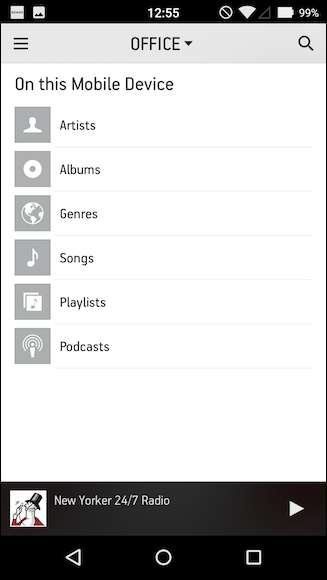
Mostantól képesnek kell lennie arra, hogy bármilyen podcastot megtekinthessen és lejátszhasson Android-eszközén.
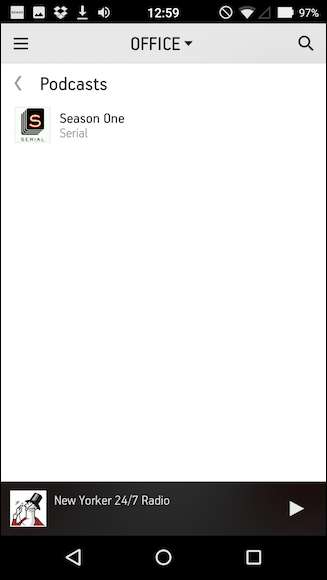
Ez nem olyan egyszerű, mint az iPhone-on vagy iPad-en, de ha egyszer rájön a dologra, akkor nem okozhat gondot.
ÖSSZEFÜGGŐ: Hogyan lehet Streaming szolgáltatásokat hozzáadni a Sonos Player-hez
Természetesen vannak más egyszerűbb módszerek is a podcastok meghallgatására Android-eszközén, de ahhoz, hogy ezt a hangot elküldhesse a Sonos-lejátszójára, át kell ugrania néhány karikán. Összességében azonban a legegyszerűbb mód, ha közvetlenül a Sonos alkalmazásból hallgatja őket.







